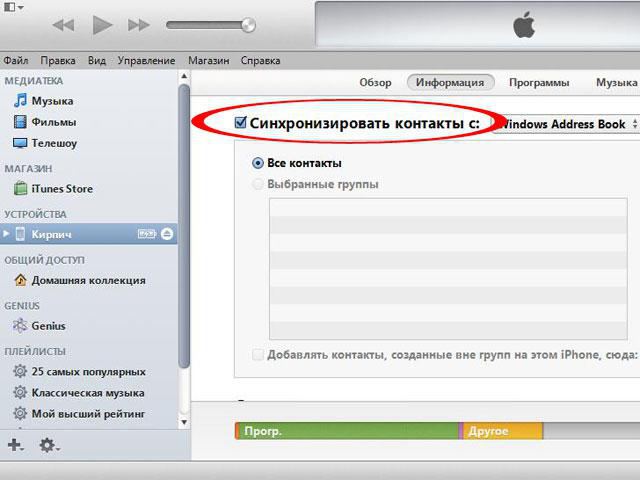連絡先を「Android」からコンピュータに転送する方法連絡先を「Android」に転送する
新しいガジェットを購入するときには、おそらく既存の連絡先を新しいデバイスやパーソナルコンピュータに移行するという問題に対処しなければならなかったでしょう。

既存のすべての情報をプラットフォーム「Android」から他のデバイスに転送するには、いくつかの比較的高速な方法があります。より詳細に検討しましょう。
PCに転送する
連絡先を転送するには同様のプラットフォームを備えたコンピュータやその他のガジェットの「Android」デバイスには、古い携帯電話自体、パーソナルコンピュータ、およびUSBケーブルが必要です。ツールとして、人気のあるMOBILeditプログラムが使用されます。それは問題ではないことがわかります。公式の開発者サイトまたは他のアマチュアリソースでディストリビューションキットをダウンロードできます。
Androidからの連絡先を転送する前にあなたのデバイス用のドライバをダウンロードする必要があります。ドロップダウンリストで、間違いを起こさないために、ガジェットモデルを選択するか、すべてのデバイスのドライバをダウンロードできます。

すべてのドライバがインストールされたら、[Phone - Connection]タブに移動してデバイスを同期させる必要があります。補助ヘルプウィンドウが開いた場合は、PC Syncで接続タイプを選択する必要があります。次のステップはすでに電話メニューに直接表示されています。
輸出手続き
「Android」からコンピュータに連絡先を転送する前に、USB経由でデバッグを正しく設定する必要があります。ガジェットのメニューで次の手順を実行します。
- 「デバイス設定」(または単に「設定」)。
- "開発者のパラメータ"。
- 「USBデバッグ」という項目があり、その前にチェックマークが付いています。
「Android」のバージョン4。2手順が少し変更されています:最初に項目 "設定"を開き、サブ項目 "システム"に行き、 "デバイス情報"の値をクリックしてください。次に、「アセンブリ番号」の項目を選択し、「デバッグUSB」の前にチェックを入れます。
プログラム "MOBAILedit"でタブを選択します「電話帳」とは、ファイル(CSVまたはXLS)のタイプを指定する必要があり、情報が「アンドロイド」との連絡先の転送後に保存されます場所が成功するエクスポート・モードを、含まれています。
ファイルがエクスポートされると、「Android」プラットフォームを使用して別の携帯電話に転送することができます。これは、ワイヤレスプロトコル「Wai-Fay」、BluetoothまたはUSBケーブルを介して行うことができます。 5分以内にAndroidとの連絡先を別のデバイスに転送する前に、プログラム「MOBILEDit」のメニュー項目「インポート」を選択し、ファイル名を指定した後、新しいデバイスへの連絡先のインポートを待ちます。
Googleサービスを使用して連絡先を転送する
パーソナルコンピュータがGoogleアカウントを介してデータをエクスポートすることができます。 Android携帯からGmailに連絡先を転送する前に、電話帳を同期する必要があります。

これはかなり実用的な操作です電話が手元にない場合でも連絡先を変更します。また、携帯電話からパソコンや他のガジェットに連絡先を転送するには、追加サービス「Googleドライブ」でアカウントを有効にする必要があります。このアプリケーションでは、コピーや移動に関する情報を扱うことができるだけでなく、電話がなくなったり誤って削除された場合に連絡先をすべて復元することもできます。
サービス「Googleドライブ」 - これが最も簡単な方法ですAndroid端末から連絡先を転送します。これを行うには、Gmailの項目を選択し、[連絡先]タブに移動し、[電話帳]を選択してデータをエクスポートまたはインポートします。
「Yandex-Disc」
他の比較的高速な転送方法「Yandexの枚組」 - パソコンまたは別の「アンドロイド」のデバイス上の連絡先。前の場合のように、私たちは、インターネットに接続したPCが必要になります。あなたがサービスからダウンロードするために必要なすべての機能を取得するためのソフトウェア「Yandexの-転送」。そして、同じソフトウェアをエクスポートするすべての連絡先にそれを維持するためにお使いの携帯電話「アンドロイド」にインストールする必要があります。

Androidからコンピュータに連絡先を転送する前に、次の簡単な操作を実行する必要があります。
- 同じログインとパスワードでコンピュータ上の "Yandex-Relocation"サービスを実行します。これにより、お使いの携帯電話の同様のソフトウェアにアクセスします。
- 既に "Android"のサービスの設定で "電話からコンピュータへの移動"または "電話から電話への移動"の項目に移動します。
- サービスは、SMSメッセージの形式であなたに送信されたPINコードを以前に要求してから、その移動を確認する必要があります。
- 転送プロシージャの終了後、アプリケーションはデータのエクスポート/インポートが正常に完了したことを通知します。
インターネット接続なしで連絡先をエクスポートする
コンピュータにネットワークにログオンする機能がない場合は、ワイヤレスプロトコルを使用して電話帳をコピーするオプションがあります。この場合の優先順位はBluetoothモジュールです。

連絡先をAndroidからコンピュータまたは別の電話機に転送する前に、次の操作を行う必要があります。
- 両方のデバイスでBluetoothを有効にしてください(「他のデバイスに表示される」メニューに追加の目盛りが必要な場合があります)。
- 連絡先をエクスポートする携帯電話で、「新しいデバイス」の検索を有効にする必要があります。
- 同じピンコードを入力して両方のデバイスの同期を確認します。
- 電話帳に移動して、エクスポートする連絡先を選択します。
- 受信デバイスに要求が表示された後に「accept」を押し、転送プロセスが完了するのを待ちます。
SDカードとSIMカードを使用して連絡先を転送する
これは最も古くて実績のある方法の1つですデータ転送は非常にまれですが、これには非常に良い理由があります。この方法の主な欠点は、連絡先をエクスポートするときに、名前の文字数と連絡先の数に制限が課されることです。
この手順を実行するために、SDカードを電話機に挿入し、ドロップダウンメニューからエクスポートするだけです。 SIMカードの場合は、同じアクションを実行する必要があります。その後、メディアを別の電話機またはデバイスに移動します(USBモデムが適切です)。連絡先の設定でデータをインポートします。この場合のポータブル連絡先の最大数は200以上の名前であることはできません。
</ p>